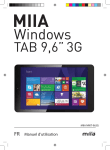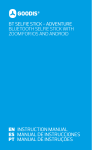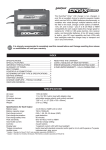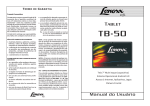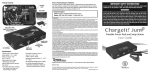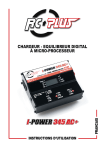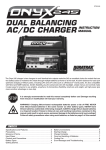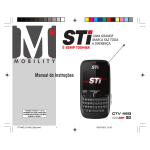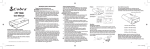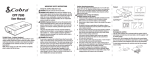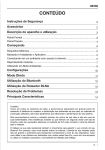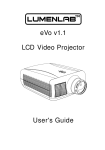Download Manual de Instruções
Transcript
Instruction Manual Dear client, Thank you for purchasing this product. The quality of this appliance has been certified by several laboratory tests. This instruction manual is provided to simplify the use of the appliance. The instructions guarantee quick and safe use. Please read the instructions and safety measures described in this manual carefully. We wish our clients great satisfaction in using their new appliance. Index 1. Safety Instructions3 1.1. Power Energy 4 1.2. Power Cord and Other Cables 4 1.3. Humidity and Water 4 1.4. Cleaning 4 1.5. General Precautions 4 2. Use and operation5 2.1. Shapes and Keys 5 2.2. Button description and application 6 2.3. Desktop 7 2.4. App interface introduction 9 2.5. Upgrade Player Driver 14 2.6. Common troubleshooting 15 3. Specifications16 4. Aftermarket17 5. Environment Conservation17 2 1. Safety Instructions WARNING RISK OF ELECTRIC SHOCK DO NOT OPEN Warning: to avoid the risk of electric shock, do not remove the cover. The interior does not contain any parts that can be repaired by the user. Ask for assistance by qualified personnel. Important Warnings Before using your appliance read this instruction manual carefully and keep it in a safe place as you may need to consult it in the future. Before powering on your appliance, and to ensure correct use, do not use it if: • It has fallen on the ground; • You notice any evidence of damage; • Any anomaly occurs during its operation. To avoid hazards and deterioration of your appliance through incorrect use it is advisable to read the instructions carefully and attentively. Your appliance must not be used for other purposes than those described in the instruction manual. Safety is only guaranteed for household use and not for commercial use. Incorrect use is not covered and automatically voids the warranty. Assistance If there is a malfunction take your appliance to a qualified technician for assistance. This appliance can be used by children from the age of 8 years old and by persons with reduced physical, sensory or mental capabilities or lack of experience and knowledge if they have been given instruction in using the appliance safely and if they understand the hazards involved. Children must not play with the appliance. Cleaning and maintenance must not be carried out by children without supervision. These instructions are also available on www.suporteworten.pt 3 1.1 Power Supply Make sure the mains voltage is compatible with the appliance voltage. If this is not the case consult the vendor or Customer Support Service. 1.2. Power Cord and Other Cables Turn off the device when not in use. Do not roll up or pull the cord to disconnect the appliance, and do not use it to twine the appliance. Keep the cord away from warm surfaces. Never use the appliance if it has a damaged cable or socket, or if it is not working properly. If the power cord is damaged, do not use your appliance. Take it to technical assistance for replacement. 1.3. Humidity and Water Do not use your appliance in humid places. Do not allow the appliance to become wet under any circumstances as this may be dangerous. TO AVOID FIRE HAZARD OR ELECTRIC SHOCK DO NOT EXPOSE YOUR APPLIANCE TO HUMIDITY OR WATER. Do not place your appliance under water (for example to wash it). 1.4. Cleaning Before cleaning make sure the appliance is powered off and the plug is disconnected from the mains power supply. Always allow the unit to cool down before cleaning. 1.5. General Precautions • Do not use the player in exceptionally cold or hot, dusty, damp or dry environments. • Do not drop the player while using it. • Please charge your battery when • • • • 4 A . Battery power icon shows an empty icon; B. The system automatically shuts down and the power is cut off immediately when you switch the unit back on; C. There is no response if you press any key Please do not disconnect the power supply abruptly when the player is being formatted or in the process of uploading or downloading. This may lead to a program error. When this unit is used as a portable disk, the user must store or export files using the proper file management operation method. Any improper operation method may lead to the loss of files for which this Company cannot be liable. Please do not dismantle this unit by yourself. If there are any questions, please contact the dealer. There will be no notice in the case of any change in the functions and performance of this product. 2. Use and Operation 2.1. Shapes and Keys 6 4 5 2 3 1 9 7 8 10 10 1. Front camera 2. Earphone socket 3. USB socket 4. HDMI socket 5. SD card socket 6. MIC 7. Power switch 8. Volume Add and subtract key 9. Rear camera 10. Loudspeaker 5 2.2. Button description and application Note: The keyboard is optional (not included) and will be used according to product configuration. 1. T ablet fixture: easy alignment and tablet fixture. 2. K eyboard form: QWERTY keyboard and excellent typing comfort. 3. Base: folding tablet base. Use of tablet with the keyboard 6 2.3. Desktop 1. The desktop presentation: On the Windows 8.1 start screen you can see many applications in fixed positions as in the picture that will display in the form of a “magnet” with easy one-click access. Before using full applications login to your Microsoft account first. 2. Picture slide application Slide to the right Slide to the left Slide from the left side to the right side of the screen in order to open the running application screen. Slide from the right side to the left side of the screen to open the menu bar. 7 Zoom Out Zoom In Bring two fingers together on the touch screen to shrink. Move two fingers apart on the touch screen to zoom in. Sliding down Sliding fingers On the start screen, slide down from the top to display Customization options. Slide from the center of the screen to the left or to the right to move around the screens. Sliding down At the bottom of the screen slide upwards to show the application or screen options. 8 2.4. App interface introduction On the start screen you can also expand to see all applications available by sliding upwards. If you want to place more applications on the start screen please touch lightly as in (1) and hold the application magnet for about 1 second, let go, select (2) to place the application on the start screen. 9 To remove or delete an application, (1) lightly touch and hold the application magnet for about 1 second, and then release it, select (2) the attribute column and remove from the screen, delete, etc. The application can be closed. Side menu bar Slide from the right side of the screen to the left, to unlock the Side menu bar including: start, equipment, share and search. 10 Allows you to search for files or applications on the tablet. Allows you to share using social networks or email. Returns to the start screen. On the start screen this function can also be used to go back to recently open applications. Connects to the tablet devices to read, write and share files, or to connect an external screen or printer. Access to the tablet PC Settings. Search menu Share menu 11 Equipment menu Settings menu Double screen app 1. As in (figure 1) below, slide in from the left of the screen to open the double interface. 2. As in (figure 2) below, press and hold the middle dividing line and drag it to change the dual display size. (Figure 1) 12 (Figure 2) 1. Basic operation Standby, restart, shut down 2. Security management User and password Quick Settings method: Display the side menu, then the “settings” button. Select “Change PC Settings”. Select “Accounts” on the left of the Settings, and click “your account” on the right side of “create a local account”. After entering the complete Windows live ID account password, enter the user name, password and confirm the password. 13 2.5. Upgrade Player Driver The firmware is a built-in program by which you can run various hardware functions. By upgrading the firmware you can improve or enhance the performance and functions of the player. Not upgrading the firmware will not affect the normal operation of the player itself. Upgrading of firmware may cause a malfunction if it is not correctly carried out. Please read the upgrade instructions carefully before upgrading. [Note] 1. Please make sure that the battery power level is over 60% before upgrading. A battery power failure during the upgrade process will make it impossible to boot. 2. During the upgrade operation do not reset or shutdown. Avoid accidentally shutting down the upgrade process otherwise the tablet will not boot. 3. Our company provides final or test versions of updated firmware but without notice of changes to product functions and menu changes. 4. When the firmware is upgraded all the data in the player will be deleted. When planning a firmware upgrade the user must back up all important data before starting. 5. The machine firmware is not applicable to other products and our Company cannot be held liable for the consequences of attempting to do so. 14 2.6. Common troubleshooting 1. Why does the WIFI connection fail A: If “screen time” is set, when the player goes into standby mode using the screen saver the WIFI function will be closed down to save power. When the player is started back up the WIFI function takes 5 seconds to reconnect automatically. 2. Why is the connected charger not showing the charging status A: When the battery is extremely low you need to use the DC charger for half an hour before charging status is displayed. 3. Why doesn’t the gravity induction function work A: This machine supports the gravity function by turning the screen but some applications do not support the function and cannot switch the screen, this is a software support question and not the player function. 4. 1) 2) 3) The player won’t boot Check the battery power level Check the AC adapter and try again If booting is impossible after charging please contact our customer service 5. The headset has no sound 1) Please check that the volume is not set to 0 2) Please check whether the headphones are connected 6. Player charging problems 1) Please check that the use of the equipment complies with the player charger requirements 2) For USB charging please do not connect to computer USB ports 7. Why doesn’t some downloaded video play This player may be compatible with the played internet video files, but as different video formats, coding methods, resolutions, and code flow rate parameters are used on the internet, this may cause parts of video files to malfunction or not play at all. We recommend using third party video conversion software on a computer to convert the file to a compatible format before copying it to the player. 15 3. Specification Memory General FLASH EMMC 32GB DDR DDR3-L 2GB Main Chip intel 3735F quad core Display Retina display 9.7” 4:3 1536*2048 EDP port IPS screen PMU BD2610GW Operation system Windows 8.1 for tablet with Bing Built-in WiFi 4 Hours video play time TP G+G 32*20=52 gallery G+G Yellow molybdenum molybdenum process, driversGT9271 RTC(Real-time clock) yes G-sensor yes DC-IN No Camera 2M/5M dual-camera Bluetooth RTL 8723 BT4.0 Speaker yes Dimensions Approx. 241*169*8.7mm WiFi- connection 802.11 b/g/n Operational Temperature -5~40 jack Speaker, MIC, MicroSD(SDHC) slot, OTG, HDMI Multi-language Portugues Power supply Battery 7500mah O/S Supported OS Windows Video Supports AVI, MOV, VOB, RM/ RMVB, FLV, DAT, MKV, MPG, MPE etc. Music Supports MP3, WMA,APE, FLAC etc. Photo Supports JPG, BMP, GIF and PNG photos Ebook Support PDF, TXT, EPUB etc. e-book format Language Compatible format Application software 16 Flash Memory SKYPE etc 4. Aftermarket KUBO has designed this appliance in order to guarantee maximum reliability. However, if a problem occurs you may be able to determine its cause by following the procedures suggested in this section. Do not attempt to open the appliance – there is a risk of electrical shock. If you are not able to solve the problem please contact your seller or manufacturer. All users must be familiar with this section. Knowing what could go wrong can help to prevent problems occurring. WARNING: any attempt to repair the appliance without contacting the manufacturer will void the warranty. If the problem persists take your appliance to the customer service of any Worten, Modelo or Continente store in order to solve the problem. Worten Equipamentos para o Lar provides a 2 year warranty for manufacturing defects from the date of purchase of the appliance. The warranty is applicable for correct use and maintenance of the appliance, namely according to the instructions in this manual. Malfunctions caused by any other situations are not covered by the warranty. The repair of electric appliances must only be made by qualified technicians in order to prevent future problems. To avoid unnecessary risks, any malfunctions concerning wires or other components must be repaired in a specialized technical support workshop because suitable tools are required. 5. Environment Conservation In order to protect the environment we strive to reduce the volume of packaging used, limiting it to three easily sorted materials: cardboard, paper and plastic. The appliance is manufactured using recyclable materials once disassembled by a specialized company. Comply with local regulations concerning recycling of all materials. 17 Manual de Instruções Caro(a) cliente, Agradecemos a sua compra deste artigo. Este aparelho foi sujeito a diversos testes laboratoriais, que atestam a sua qualidade. Para que a utilização do aparelho seja mais fácil, junto enviamos as instruções detalhadas do mesmo. Estas deverão assegurar uma rápida e segura utilização. Queira ler atentamente as instruções e medidas de segurança que se encontram descritas neste manual. Desejamos aos nossos clientes uma grande satisfação na utilização do seu novo aparelho. Índice 1. Instruções de Segurança35 1.1. Energia de Alimentação 36 1.2. Cabo de Alimentação e Outros Cabos 36 1.3. Humidade e Água 36 1.4. Limpeza 36 1.5. Precauções Gerais 36 2. Utilização e Funcionamento 37 2.1. Formas e teclas 37 2.2. Descrição e aplicação dos botões 38 2.3. Ambiente de trabalho 39 2.4. Introdução à interface de aplicações 41 2.5. Atualizar o controlador de leitor 46 2.6. Resolução de problemas comuns 47 3. Especificações Técnicas 48 4. Pós-Venda 49 5. Conservação do Ambiente 49 18 1. Instruções de Segurança ATENÇÃO RISCO DE CHOQUE ELÉTRICO NÃO ABRIR Atenção: para evitar o risco de choque elétrico não abra a unidade. O interior não contém peças que possam ser reparadas pelo utilizador. Solicite assistência a pessoal qualificado. Avisos Importantes Antes de utilizar o seu aparelho, leia atentamente este manual de instruções e guarde-o num sítio seguro, pois poderá precisar dele para consultas futuras. Antes de pôr o seu aparelho em funcionamento, e de forma a garantir uma utilização correta, não o utilize se: • Caiu ao chão; • Notar algum vestígio de dano; • Durante o seu funcionamento surgir alguma anomalia; Para evitar perigos e deterioração do seu aparelho por utilizações incorretas, aconselhase uma leitura atenciosa e cuidadosa das instruções. O seu aparelho não deverá ser utilizado para outros fins que não estejam previstos no manual de instruções. A sua segurança está prevista apenas para uso doméstico e não para uso comercial. A utilização incorreta não será abrangida e cancela automaticamente o direito da garantia. Assistência Certifique-se que, em caso de avaria, entrega o seu aparelho para assistência a um técnico qualificado. Este aparelho pode ser usado por crianças com 8 anos ou idade superior e por pessoas com capacidades físicas, sensoriais ou mentais reduzidas, ou pessoas com falta de experiência ou conhecimento se lhes tiver sido dada supervisão ou instruções em relação ao uso do aparelho de um modo seguro e se perceberem os riscos envolvidos. As crianças não devem brincar com o aparelho. A limpeza e manutenção não devem ser feitas por crianças sem supervisão. Estas instruções também estão disponíveis em www.suporteworten.pt 19 1.1. Energia de Alimentação Verifique se a voltagem da rede elétrica é compatível com a indicada no aparelho. Caso não corresponda consulte o vendedor ou Serviço de Apoio ao Cliente. 1.2. Cabo de Alimentação e Outros Cabos Desligue o seu aparelho sempre que não o estiver a utilizar. Não enrole nem puxe pelo fio para desligar o aparelho, nem o utilize para envolver o aparelho. Mantenha o fio longe de superfícies aquecidas. Nunca utilize este aparelho se este tiver um fio ou ficha danificados, ou se não estiver a funcionar adequadamente. Caso o cabo de alimentação esteja danificado, não utilize o seu aparelho, leve-o a uma assistência técnica autorizada para que o substituam. 1.3. Humidade e Água Não utilize o seu aparelho em locais húmidos. Não deixe que o seu aparelho apanhe água sobre qualquer forma, já que tal poderá ser perigoso. PARA EVITAR O PERIGO DE INCÊNDIO OU CHOQUE ELÉTRICO NÃO EXPONHA O APARELHO À ÁGUA OU HUMIDADE. Não coloque o seu aparelho debaixo de água (por exemplo para lavagem). 1.4. Limpeza Antes de proceder à limpeza, desligue sempre o aparelho e retire o cabo da fonte de alimentação. Permita sempre que a unidade arrefeça antes de efetuar qualquer operação de limpeza. 1.5. Precauções Gerais • Não utilizar o leitor em ambientes extremamente frios, quentes, poeirentos, húmidos ou secos. • Não deixar cair o leitor durante a utilização. • Carregar a bateria quando • • • • 20 A. O ícone do estado da bateria apresentar um ícone vazio; B. O sistema se encerrar automaticamente e a alimentação se desligar rapidamente após voltar a ligar a unidade; C. Não obtiver resposta ao utilizar qualquer uma das teclas Não desligar a alimentação de forma abrupta quando o leitor estiver a ser formatado ou no processo de transferência ou de carregamento de ficheiros. Caso contrário, pode causar um erro no programa. Se esta unidade for utilizada como um disco móvel, o utilizador deve armazenar ou exportar ficheiros através do método de funcionamento correto de gestão de ficheiros. Qualquer método de funcionamento inadequado pode causar a perda de ficheiros, pela qual esta Empresa não será responsável. Não desmontar esta unidade sozinho. Em caso de dúvida, contactar o vendedor. Não será realizado nenhum aviso separado no caso de qualquer alteração de funções e desempenho deste produto. 2. Utilização e Funcionamento 2.1. Formas e teclas 6 4 5 2 3 1 9 7 8 10 10 1. Câmara frontal 2. Entrada de auscultadores 3. Entrada USB 4. Entrada HDMI 5. Entrada de cartão SD 6. Microfone 7. Interruptor de alimentação 8. Tecla para aumentar e diminuir volume 9. Câmara traseira 10. Altifalante 21 2.2. Descrição e aplicação dos botões Nota: O teclado é opcional (não incluído) e será utilizado de acordo com a configuração do produto. 1. Tablet fixo: alinhamento fácil e tablet fixo. 2. F ormato do teclado: proporciona um conjunto de botões de teclado QWERTY e um excelente conforto de digitação. 3. Base: base de tablet dobrável. Utilização do tablet com teclado 22 2.3. Ambiente de trabalho 1. Apresentação do ambiente de trabalho: No ecrã inicial do Windows 8.1, é possível observar várias aplicações em posições fixas, tal como na imagem apresentada em forma de “íman”, com acesso fácil com um só clique. Antes de utilizar as aplicações na sua totalidade, tem de iniciar sessão na sua conta Microsoft. 2. Aplicação de deslizar imagens Deslizar para a direita Deslizar para a esquerda Deslize da esquerda para a direita do ecrã para abrir o ecrã da aplicação em execução. Deslize da direita para a esquerda do ecrã para abrir a barra de menus bar. 23 Reduzir zoom Aumentar zoom Junte dois dedos no ecrã tátil para reduzir. Afaste dois dedos no ecrã tátil para aumentar o zoom. zoom in. Deslizar para baixo Deslizar os dedos No ecrã inicial, deslize o dedo a partir da parte superior para apresentar opções de personalização. Deslize o dedo a partir do centro do ecrã para a esquerda ou para a direita para se movimentar entre ecrãs. Deslizar para cima No ecrã inicial, deslize o dedo para cima a partir da parte inferior para apresentar as opções da aplicação ou do ecrã. 24 2.4. Introdução à interface de aplicações No ecrã inicial, também pode expandir para ver todas as aplicações disponíveis ao deslizar o dedo para cima. Se pretender fixar mais aplicações no ecrã inicial, toque, ligeiramente, como em (1) e mantenha o íman da aplicação premido durante, aproximadamente, 1 segundo, solte, selecione (2) e, agora, a aplicação está fixa no ecrã inicial. 25 Se pretender remover ou eliminar uma aplicação, (1) toque, ligeiramente, sem soltar no íman da aplicação durante, aproximadamente, 1 segundo e, em seguida, solte, selecione (2) a coluna de atributos, remova a aplicação fixa, elimine-a, etc. A aplicação pode ser fechada. Barra de menus de atalhos Deslize o dedo da direita para a esquerda do ecrã para desbloquear a barra de menus de atalhos, incluindo: 26 Permite-lhe procurar ficheiros ou aplicações no tablet. Permite-lhe efetuar partilhas através de redes sociais ou programas de e-mail. Regressa ao ecrã inicial. A partir do ecrã inicial, pode, também, utilizar esta função para regressar às aplicações utilizadas recentemente. Permite-lhe ligar-se a dispositivos tablet para ler, escrever e partilhar ficheiros, ecrãs externos ou impressoras. Permite-lhe aceder às definições de PC do tablet. Menu de pesquisa Menu de partilha 27 Menu de equipamento Menu de definições Aplicação de ecrã duplo 1. T al como na imagem do lado esquerdo (figura 1), é possível abrir a interface dupla ao deslizar o dedo. 2. Tal como na figura 2, prima sem largar a linha divisora do botão do meio e divida e arraste para que a escala de ecrã duplo possa ser dividida. (Figura 1) 28 (Figura 2) 1. Funcionamento básico Modo de suspensão, reiniciar, encerrar 2. Gestão de segurança Utilizador e palavra-passe Método de definições rápidas: Clique no atalho do botão “Definir” e selecione “Mais Definições do PC”. Selecione “utilizador” no lado esquerdo de “Definições” e clique em “a sua conta”, no lado direito de “criar conta local”. Após introduzir completamente a palavra-passe da conta do Windows Live ID, introduza o nome de utilizador, a palavra-passe e confirme a palavra-passe. 29 2.5. Atualizar o controlador do leitor O firmware é um programa incorporado, através do qual pode executar várias funções de hardware. Ao atualizar o firmware, pode melhorar o desempenho e as funções do leitor. A não atualização do firmware não afeta o funcionamento normal do leitor. A atualização do firmware pode fazer com que a unidade não consiga funcionar corretamente devido a erro de funcionamento. Leia, cuidadosamente, as instruções de atualização antes de efetuar esta ação. [Nota] 1. Certifique-se de que o leitor efetua a atualização com mais de 60% de carga da bateria. Se a bateria falhar durante a atualização, será impossível reiniciar o leitor. 2. Durante o processo de atualização, a unidade não deve ser reiniciada nem encerrada. Evite interromper acidentalmente a atualização, pois não será possível reiniciar o leitor. 3. A nossa empresa fornece versões finais ou de avaliação das atualizações do firmware, contudo, não fornece avisos no que toca a alterações de funções dos produtos e alterações de menus. 4. Quando realizar a atualização do firmware, todos os dados armazenados no leitor serão eliminados. Assim, antes de efetuar a atualização, o utilizador deve realizar uma cópia de segurança de todos os dados importantes existentes no leitor. 5. O firmware da máquina não é aplicável a outros tipos de produtos e a nossa empresa não se responsabiliza pelas consequências derivadas dessa utilização. 30 2.6. Resolução de problemas comuns 1. Por que razão se perde a ligação Wi-Fi? R: Se o tempo limite do ecrã estiver definido e o leitor passar para o modo de suspensão com a proteção de ecrã ligada, a função Wi-Fi é desativada para poupar energia. Quando reativar o leitor, a função Wi-Fi demora, aproximadamente, cinco segundos para retomar a ligação automática. 2. Por que razão é que não é apresentado o estado de carga quando o carregador está ligado? R: Quando a bateria está extremamente fraca, é necessário utilizar o carregador CC durante meia hora ou mais até apresentar o estado de carga. 3. Por que razão não é possível utilizar a função de indução de gravidade? R: Este dispositivo suporta a função de deteção de gravidade ao agitar o ecrã, mas algumas aplicações não suportam esta função e não conseguem agitar o ecrã. Esta é uma questão de suporte de software e não da funcionalidade do leitor. 4. Não é possível iniciar o leitor. 1) Verifique a alimentação da bateria. 2) Volte a ligar o transformador CA após a inspeção. 3) Se continuar a não ser possível iniciar após o carregamento, contacte o nosso serviço de apoio ao cliente. 5. Não é possível ouvir som nos auscultadores 1) Verifique se o volume está definido como 0. 2) Verifique a ligação dos auscultadores. 6. Anomalias no carregamento do leitor. 1) Confirme se a utilização do equipamento respeita os requisitos do carregador do leitor. 2) Durante o carregamento através da ligação USB, não ligue o cabo de interface USB ao computador. 7. Por que razão não é possível transmitir normalmente vídeos transferidos? Este leitor pode ser compatível com os ficheiros de reprodução de vídeos da Internet; contudo, tendo em conta que são utilizados formatos de vídeo, métodos de codificação, resoluções e parâmetros de velocidade de fluxo de códigos diferentes na Internet, é possível que partes dos ficheiros de vídeo não funcionem devidamente ou que não sejam reproduzidos de todo. Recomendamos a utilização de software de conversão de vídeos de terceiros num computador, para converter o ficheiro num formato compatível antes de o copiar para o leitor. 31 3. Especificações Técnicas Memória Geral FLASH EMMC 32 GB DDR DDR3-L 2GB Processador Intel 3735F Quad Core Ecrã Ecrã Retina de 9,7” 4:3 1536*2048, porta EDP, ecrã IPS PMU BD2610GW Sistema operativo Windows 8.1 para tablet com Bing Wi-Fi incorporado 4 horas de reprodução de vídeo TP G+G 32*20=52 galeria Processo de molibdénio amarelo G+G, controladores GT9271 RTC (relógio em tempo real) sim Sensor G sim DC-IN Não Câmara Câmara dupla de 2 M/5 M Bluetooth RTL 8723 BT4.0 Altifalante sim Dimensões Aprox. 241*169*8,7 mm Ligação Wi-Fi 802.11 b/g/n Temperatura de funcionamento -5~40 entrada Altifalante, Microfone, ranhura de MicroSD (SDHC), OTG, HDMI Idioma Vários idiomas Português Fonte de alimentação Bateria 7500 mah SO SO suportado Windows Vídeo Suporta AVI, MOV, VOB, RM/RMVB, FLV, DAT, MKV, MPG, MPE, etc. Formato compatível Software da aplicação 32 Memória flash Música Suporta MP3, WMA, APE, FLAC, etc. Fotografia Suporta JPG, BMP, GIF e PNG Ebook Suporta PDF, TXT, EPUB, etc. Skype etc 4. Pós-Venda A KUBO concebeu este aparelho de forma a garantir a máxima fiabilidade. Contudo, se surgir algum problema, seguindo os procedimentos sugeridos neste capítulo, poderá conseguir determinar a sua causa. Não abra o aparelho – risco de choque elétrico. Se não conseguir solucionar o problema, contacte o vendedor ou fabricante. Todos os utilizadores devem familiarizar-se com este capítulo. O facto de saber o que pode correr mal poderá ajudá-lo a evitar a ocorrência de problemas. AVISO: qualquer tentativa de arranjar o aparelho sem contactar o fabricante irá invalidar a garantia. Caso o problema persista, leve o seu aparelho a um balcão de pós-venda de qualquer loja Worten, Modelo ou Continente, para a resolução do problema. A Worten Equipamentos para o Lar garante por um período de 2 anos, após a data de compra deste aparelho, uma garantia contra qualquer defeito de fabrico encontrado. A garantia pressupõe o correto uso e manutenção do artigo, nomeadamente de acordo com as instruções expressas neste manual. Caso não se verifiquem estas condições, as avaria não estarão cobertas pela garantia. As reparações de aparelhos elétricos deverão ser efetuadas apenas por técnicos especializados, já que, não sendo feito pelos mesmos, poderão surgir posteriores complicações nos aparelhos. Para evitar perigos desnecessários, caso surjam avarias quer nos cabos ou em outro tipo de componentes, as reparações devem ser efetuadas nos postos de assistência técnica especializados, para as quais são necessárias ferramentas apropriadas. 5. Conservação do Ambiente Com o objetivo de proteger o ambiente tentamos reduzir ao máximo o volume das embalagens que se limitam a três materiais de fácil separação: cartão, papel e plástico. O aparelho é constituído por material reciclável, uma vez desmontado por uma empresa especializada. Siga a legislação local respeitante à reciclagem de todo o material. 33 34 35